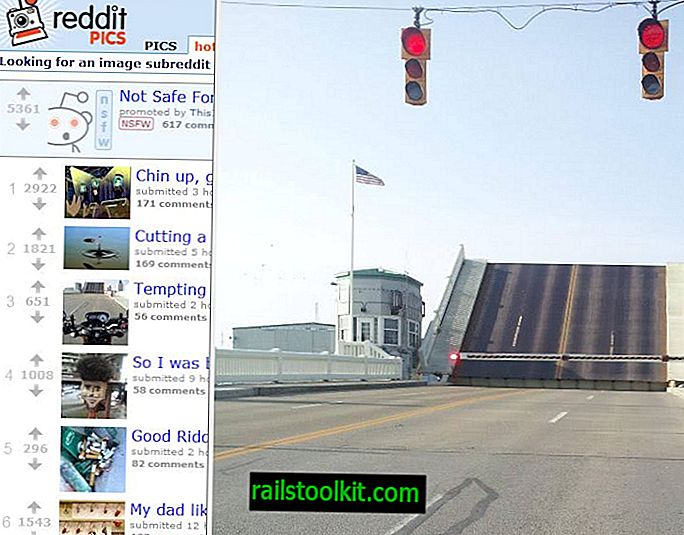Előfordulhat, hogy egyes bővítményeknek, amelyeket a Google Chrome-ba telepített, nem kell minden alkalommal futniuk. Gondoljon olyan kiterjesztésre, amely csak egyetlen webhelyen működik, vagy olyan webhelyen működik, amelyet csak meghatározott feladatokhoz, például fejlesztéshez vagy kutatáshoz használ.
Míg egyes kiterjesztések memóriaoptimalizálási technikákat használnak, hogy tétlen állapotban kevés vagy semmiféle memóriát használjunk, mások mindig ugyanazt a mennyiséget használják.
Lehet, hogy ez nem jelent problémát, ha a rendszer rengeteg memóriával rendelkezik, de ha a Chrome-ot alacsony szintű vagy közepes kategóriájú rendszeren használja, akkor ez problémát jelenthet, mivel ezek a kiterjesztések, még ha nem is használják, olyan memóriát használhatnak, amely másutt hasznos lehet.
Itt megtekintheti a probléma részletes elemzését.
Frissítés: A Chrome a böngésző legújabb verzióiban már nem támogatja a kiterjesztés-parancsikonokat. Konfigurálhatja a kiterjesztéseket, hogy futtassanak kiválasztott URL-eken vagy felhasználói aktiváláskor. Az alábbiak szerint ez a továbbiakban nem vonatkozik a Chrome legújabb verzióira. vég
Ebben az útmutatóban megemlítettem azokat a kiterjesztéseket, amelyek segítségével gyorsan átkapcsolhat egy csoportot vagy egyéni kiterjesztéseket. Mivel lehet, hogy nem mindig kell néhány bővítményre, a módszer segítségével gyorsan kikapcsolhatja azokat a böngésző memóriafelhasználásának csökkentése érdekében.
Frissítés : Úgy tűnik, hogy az aktiválásnak más jelentése van, mint a kiterjesztés engedélyezése vagy letiltása. Miközben észreveszi, hogy egy kiterjesztés működni fog vagy nem fog működni, ha megérinti a leképezett parancsikont, addig a böngészőben nem fog letiltani vagy kiterjesztésként engedélyezni.
Akkor még nem említettem, hogy a Chrome böngésző beépített opcióval rendelkezik, amely lehetővé teszi vagy letiltja az egyes kiterjesztéseket a billentyűparancsok segítségével.

Így működik:
- Nyissa meg a Chrome bővítmények oldalát a böngészőben, akár betölti a chrome: // kiterjesztéseket / közvetlenül a címsorba, vagy kattintson a Hamburger menügombra, és válassza a További eszközök> Bővítmények lehetőséget a megnyíló helyi menüből.
- Itt megtalálja az összes telepített bővítmény felsorolását, valamint azt, hogy engedélyezve vannak-e vagy sem.
- Keresse meg a billentyűparancsokat az oldal alján.
- Ha rákattint a hivatkozásra, megjelenik egy overlay menü, amellyel a mellékletekhez parancsikonokat állíthat be külön-külön.
- Ehhez kattintson a "nincs beállítva" mezőre, és nyomja meg a billentyűparancs-kombinációt, pl. Ctrl-Shift-m
- Hit OK, ha kész.
A parancsikon segítségével válthat a kiterjesztés állapotáról. Ha engedélyezve van, akkor letiltja a kiterjesztést és a verset.
Mint már korábban említettem, ez csak az egyes kiterjesztésekre működik. Bár beállíthat parancsikont az összes bővítményre, amelyet a Chrome-ba telepített, addig ez kevésbé lesz praktikus minden telepített bővítménynél.
Ha telepített egy vagy kettőt, vagy csak az egy vagy kettő állapotát szeretné váltani, akkor ez lehet a legjobb megoldás, mivel nem kell új bővítményt telepítenie a bővítmények aktiválási állapotának kezelésére a böngészőben.
Észre fogja venni, hogy eltarthat egy ideig, amíg az állapot átvált, miután megnyomta a beállított parancsikont.